简单好用的抠图软件有哪些(比较好用的软件)
今天君君不仅介绍抠图软件,文章最后还附上海量免费商用的图片网址,希望你们能用到。
一,抠图软件:青柠设计,针对设计小白的抠图软件
青柠设计有手机端APP(青柠设计),网页端直达链接:https://www.qingning6.com
如何用手机抠图?
哈喽鸭~这里是青柠设计。今天给大家分享一个抠图功能,和有趣的人物描边,谁还没个好看的人物封面呢~嗷呜
制作教程:
在一张海报上添加图片或者人像抠图:
1新建,选择你需要的模板尺寸,点击照片-手机相册选择你要抠图的照片
2点击抠图-进入抠图页面-选择人像抠图
(如果是物体抠图,涂抹保留区域和去除区域)
3抠好的图-点击相框-选择描边样式-更改你喜欢的颜色
4选择文字-花字样式-输入文字-更改文字颜色一张好看的人物封面图就完成啦~是不是超级简单,快去开启你的抠图之旅吧
制作实例:
人像抠图(点击抠图-进入抠图页面-选择人像抠图))


抠图后还可以给人像加边框(人像抠图后选择边框,有各种边框颜色选择)




物体抠图(通用抠图)
点击图片,抠图-通用抠图,涂抹保留区域(绿色))和去除区域(红色)



如果是直接给图片抠图:
直接点击首页AI抠图,添加需要抠图的照片(后面步骤保持一样)

青柠设计除了可以抠图,还是一款专业的制作各种尺寸的海报APP哦


二,抠图软件:青柠手帐
青柠手帐是一款写日记记录生活的APP,还可以写计划,写活动宣传海报。
推荐理由,不仅抠图便捷,还有很多可爱的贴纸。


青柠手帐还可以写日签,计划,活动宣传海报,黑板报等

海量可爱免费贴纸

如何用手机抠图?
点击“+“”,点击“写手账”,选择空白模板或者模板,添加需要抠图的照片。
2点击抠图-进入抠图页面-选择人像抠图
3:如果是物体抠图,涂抹保留区域和去除区域
抠图实例
抠图后的爱豆手帐

抠图后的贴纸在手帐中使用



三,免费商用的图片网址
20个免费商业图片素材网址
http://www.pexels.com/
http://pixabay.com/
Gratisography - Free High-Resolution Photos
Beautiful Free Images & Pictures | Unsplash
https://visualhunt.com/
http://finda.photo
http://www.freemagebank.com/
http://www.raumrot.com/
http://www.imcreator.com/free
http://cn.freeimages.com
http://stokpic.com/
http://picjumbo.com/
http://fancycrave.com/
http://www.bieyang.info/
http://699pic.com/
http://www.polayoutu.com/collections
https://stocksnap.io/
http://www.freemagebank.com
http://kaboompics.com/
http://www.designerspics.com
对于经常处理图像的人来说,抠图可以算得上一个非常重要的技能,不少时候抠图的过程是非常的繁杂的。说到抠图,相信很多人首先想到的是Photoshop,确实如果说到图像处理,photoshop的确算得上是最为专业的软件,但是这个软件相对来说功能比较的复杂,如果说平常没有怎么接触或者是学习过,很难直接使用这个软件来进行抠图,但是我们也有很多的小工具可以使用,今天我要介绍的就是一个全自动的抠图工具。
步骤一:在浏览器上搜索“水印云”或者网址"https://www.shuiyinyun.com/",点击“立即体验”。

步骤二:注册一个账号并登录,点击“智能抠图”;

步骤三:点击“添加文件”,并本地上传要抠的图;

或者在输入框输入图片链接地址;

步骤四:选择右上角“开始抠图”,如图所示;


步骤五:选择直接下载文件,图片背景图则为透明色;

透明效果图如下:

选择添加背景图,可以选择自己想要的背景图颜色并下载即可(小编背景图选择红色);


抠完的红色背景效果图如下:

| 留言与评论(共有 0 条评论) |